Tro det eller inte, Windows 10 har inte DVD-spelfunktioner som är direkt inbyggda. Det kan tyckas rimligt eftersom många datorer nu kommer utan någon typ av skiva som är inbyggd i dem, men om du har en dator med en DVD-enhet eller har hämtat en extern DVD-enhet, blir du förvirrad om hur du spelar DVD-skivor i Windows 10.
Det finns ett antal lösningar som låter dig spela DVD-skivor i Windows 10, och vi går över de som vi tycker är de bästa lösningarna för deras enkelhet och bekvämlighet (och brist på extra kostnader).
Hur man spelar DVD-skivor på Windows 10 med förinstallerad programvara
Om du har köpt en dator med en DVD-spelare inbyggd är oddsen mycket bra att det kom med en egen programvara för att spela DVD-skivor. Eftersom Windows 8.1 och Windows 10 inte har det inbyggda stödet, är det säkert att de som lägger till DVD-spelare i själva verket lägger till det här stödet innan de skickar ut produkten.
Så här är vad du ska göra:
- Steg ett: Sök efter den inbyggda DVD-spelarprogramvaran.
Om du fortfarande har användarhandboken för din dator kan det hända att det finns instruktioner för att spela upp DVD-skivor i den. Du kan också söka på tillverkarens webbplats för att se vilken media / DVD-spelar programvara de installerade.
Ett annat möjligt sätt att hitta programvaran är att öppna Windows-sökfältet och skriva in ”filmer” eller ”DVD” och se vilka resultat som dyker upp. Den förinstallerade programvaran är sannolikt, men inte garanterad, att visas.
Du kan till och med få programvaran att startas automatiskt genom att sätta en DVD i datorns DVD-enhet.
När du har identifierat programvaran som kom förinstallerad, borde du enkelt kunna spela dina DVD-skivor.
Hur man spelar DVD-skivor i Windows 10 med fri programvara
Om du använder en extern DVD-enhet eller inte hittar någon redan installerad programvara för DVD-uppspelning på din dator med en intern DVD-spelare, är du aldrig otur.
Medan Microsoft har ett betalt alternativ för att spela DVD-skivor i Windows 10, kan du få med ett bra gratis alternativ. VLC Media Player är den bästa gratis videospelaren av otaliga skäl, och det händer bara för att stödja DVD-uppspelning. Du kan ladda ner VLC här. Du kan också prova någon programvara som följde med en extern DVD-enhet, eftersom de ofta kommer med några.

Bildkredit: VideoLAN
- Steg ett: Starta VLC
- Steg två: Sätt i din DVD
Uppspelning kan börja automatiskt. Om det gör det är du bra att gå. Om det inte gör gör du följande steg:
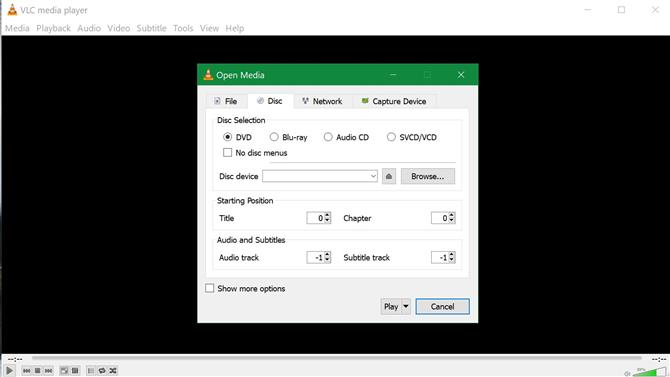
Bildkredit: Ditching
- Steg tre: Välj Media> Open Disc, eller tryck Ctrl + D med VLC som det aktiva fönstret.
- Steg fyra: I den nya popupmenyn väljer du DVD under ”Disc Selection” och trycker på Play längst ner.
Om VLC inte har identifierat din DVD kan du behöva peka på var disken är. Du kan göra det genom att trycka på bläddra i avsnittet ”Skivval” i popup-menyn och välja din DVD-enhet för datorer från drivrutinsalternativen till vänster i fönstret Filutforskare.
Så här spelar du DVD-skivor i Windows 10 med hjälp av Microsofts betalda programvara
Så gott som VLC är, kan vi förstå om du är försiktig med att använda en programvara från tredje part, så vi ger instruktioner om Microsofts programvara.
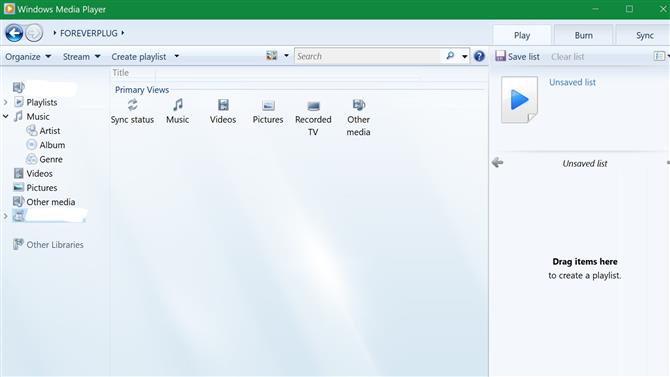
Bildkredit: Ditching
- Steg ett: Prova Windows Media Player.
Starta Windows Media Player med din DVD införd. I navigeringsmenyn på vänster sida av Windows Media Player kan du kanske se din DVD-show. Välj det och försök spela det. Om datorn kom med en förinstallerad DVD-avkodare, kan DVD-skivan spela. Om det inte fungerar kan du prova nästa steg.
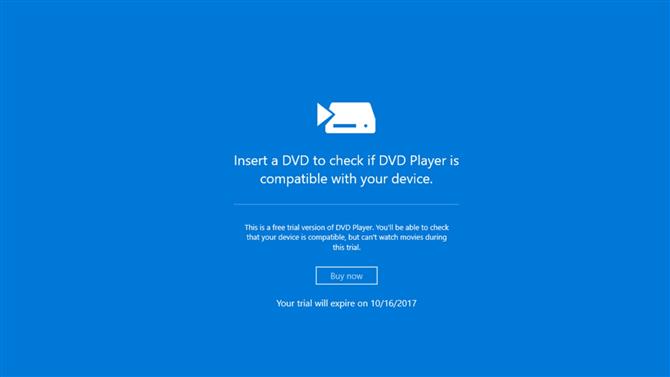
Bildkredit: Microsoft
(Bildkredit: Microsoft)
- Steg två: Prova programmet Windows DVD Player.
Du kan hämta programmet Windows DVD Player här eller genom att söka efter den i Windows Store. Det här är en app på $ 14,99, men du kan använda den i ett provläge som kan hjälpa dig att bekräfta att det kommer att fungera med din DVD-enhet.
För att ladda ner testversionen, välj de tre prickarna bredvid knappen Köp och välj Gratis prov. När det är installerat kör det och sätt in en DVD. Om appen bestämmer att den är kompatibel med din enhet kan du välja alternativet Köp nu för att få hela appen och använda den för att spela upp DVD-skivor.
